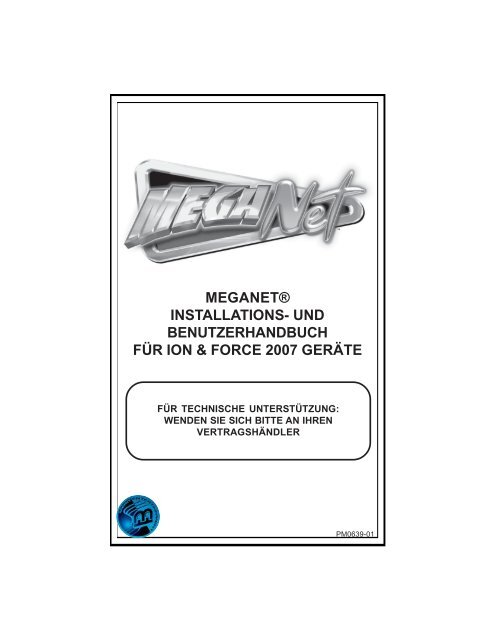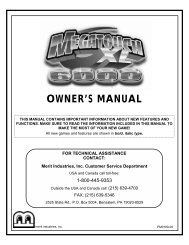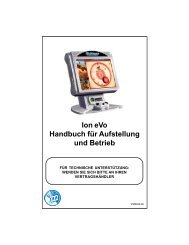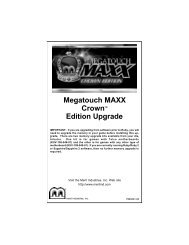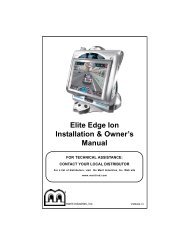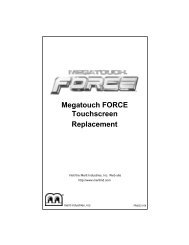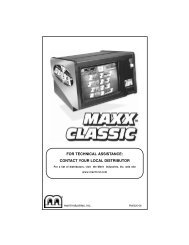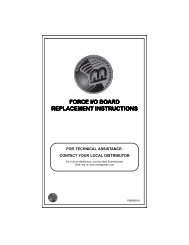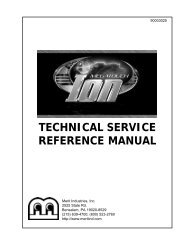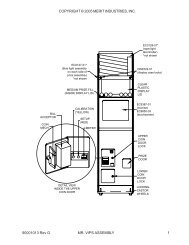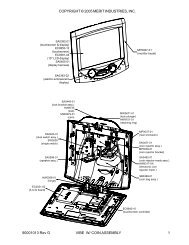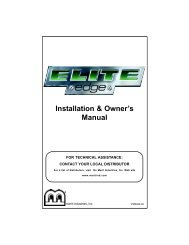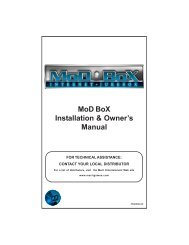PM0639-01 German Tmaxx.pmd - Megatouch.com
PM0639-01 German Tmaxx.pmd - Megatouch.com
PM0639-01 German Tmaxx.pmd - Megatouch.com
Sie wollen auch ein ePaper? Erhöhen Sie die Reichweite Ihrer Titel.
YUMPU macht aus Druck-PDFs automatisch weboptimierte ePaper, die Google liebt.
MEGANET®INSTALLATIONS- UNDBENUTZERHANDBUCHFÜR ION & FORCE 2007 GERÄTEFÜR TECHNISCHE UNTERSTÜTZUNG:WENDEN SIE SICH BITTE AN IHRENVERTRAGSHÄNDLER<strong>PM0639</strong>-<strong>01</strong>
InhaltMegaNet® Installationsanleitung .......................................... S. 1-10Überblick....................................................................... S. 1Breitband-Internet-Einrichtung ....................................... S. 2Drahtlos-Internet-Einrichtung ......................................... S. 2Konfigurationsanleitung auf dem Bildschirm .................. S. 3-8Turnierspiel starten........................................................ S. 9-10MegaNet® Inhalt ..................................................................... S. 11-13Leitfaden zur Fehlerbehebung .............................................. S. 14-16MegaNet® Servicehinweise ................................................... S. 17
COPYRIGHT © 2006 MERIT ENTERTAINMENTMegaNet® InstallationsanleitungWenn Sie sich für TournaMAXX und MegaNet®-Funktionen anmelden wollen, folgen Sieder Anleitung in diesem Handbuch zum Anschluss Ihres Gerätes an das Internet und zurKonfigurierung der Software.BEMERKUNG: Wenn Sie einen Internetanschluss mit Modem-Einwahl wollen, müssen Sieein Modem-Kit kaufen (Ion Modem-Kit Teilnummer: KAV-100-<strong>01</strong>3-XX).BEMERKUNG: Wenn Sie dualen Turniermodus haben und von Lokalturnier-Modus zu TournaMAXX wechseln, muss das Gerät von OFFLINE zu ONLINEgeschaltet werden. Wählen Sie im Systemmenü “Optionen” und tippen Sie denButton ONLINE an. Wenn Sie zu Lokalturnier zurückgehen, müssen Sie in diesemBildschirm erst wieder OFFLINE wählen.Im Interesse der akkuraten Buchhaltung empfehlen wir weiterhin, vor demÜbergang zum TournaMAXX-Modus eine Wirteabrechnung durchzuführen.TournaMAXX: Merit EntertainmentsTurnier-ServersystemÜberblickMerits TournaMAXX ist ein vollautomatisches Turniersystem zur Vernetzung von<strong>Megatouch</strong>-Geräten über das Internet, um Turnierspiele auszutragen. SämtlicheTurnierkonfigurationen und Wartung werden von einem zentralen Server gesteuert,der von Merits Turniermanager betreut wird. Dass die Verantwortung für dasTurniermanagement in den Händen eines Turniermanagers liegt, vereinfacht die Arbeitdes Aufstellers beträchtlich.Das System gestattet einer beliebigen Anzahl von <strong>Megatouch</strong>-Geräten die Teilnahmedurch Verbindung zum Server über das Internet. Spieler tragen sich direkt am Gerätein, und müssen sich nur einmal für alle Turniere auf diesem Server anmelden.Punktstände basieren auf dem Durchschnitt von fünf Spielen, und der Gewinner ist dermit der höchsten durchschnittlichen Punktzahl.1 MEGANET® INSTALLATIONSANLEITUNG <strong>PM0639</strong>-<strong>01</strong>
COPYRIGHT © 2006 MERIT ENTERTAINMENTBreitband-Internet-EinrichtungBEMERKUNG: Um ein <strong>Megatouch</strong>-Gerät über Breitband an das Internet anzu–schließen, brauchen Sie einen Breitband-Router. Dieser kann ein eingebautesoder ein externes Breitbandmodem haben. Wenn Sie auch Geräte vernetzen,brauchen Sie möglicherweise einen Router mit eingebautem Hub oder einenexternen 10 BASE-T Ethernet-Hub, je nach dem, wieviele Geräte Sie vernetzenund wieviele verfügbare Ports der Router hat. (Hubs sind als Zusatzgeräte vonIhrem Vertragshändler erhältlich (Nr. EC0030-<strong>01</strong>), oder im örtlichen Fachhandel.)BEMERKUNG: Bevor Sie mit dieser Installation fortfahren, muss Ihr Breitband-Internetanschluss installiert und konfiguriert sein, enstprechend der Anleitungdurch den Hersteller und Ihren Internetdienstanbieter (Provider).1. Schalten Sie das Gerät ab und ziehenSie den Netzstecker.2. Verbinden Sie ein Ethernetkabel mit demEthernetanschluss an der Rückwanddes Gerätes (den Ethernetanschlusserkennen Sie an der breiteren Buchse,im Unterschied zum Telefonanschlussdaneben). Für einen Vibe befindet sichder Ethernetanschluss rechts nebender Vorderseite des Prozessors. DieEthernetanschlüsse für <strong>Megatouch</strong>Combu Jukeboxes sind mit “Mega-Link” gekennzeichnet.3. Verbinden Sie das freie Ende der/sEthernetkabel/s mit dem Breitband-Router.4. Sichern Sie alle Kabel mit demRundbügel an der Geräterückwand(dies verhindert unnötige mechanischeBelastung am Stecker, wenn das Gerätgedreht oder bewegt wird).5. Fahren Sie fort mit der folgendenKonfigurationsanleitung auf demBildschirm.Drahtlos-Internet-Einrichtung (nur Ion-Geräte)Dazu brauchen Sie einen Drahtlos-Router Typ 802.11B für drahtlosen Internet–zugang. Wir empfehlen den Router Linksys 802.11B.BEMERKUNG: Drahtloses Internet erfordert einen Breitband-Internetanschluss.Bevor Sie mit dieser Installation fortfahren, muss Ihr Breitband-Internetanschlussinstalliert und konfiguriert sein, enstprechend der Anleitung durch den IhrenInternetdienstanbieter (Provider).1. Schalten Sie das Gerät ab und ziehenSie den Netzstecker.2. Installieren Sie den Drahtlos-Routeranhand der mitgelieferten Anleitung.3. Nach erfolgter Installation des Routersstecken Sie den Netztstecker desGerätes wieder ein und schalten Siees an.4. Gehen Sie zu Drahtlos-Einrichtungauf S. 7.<strong>PM0639</strong>-<strong>01</strong> MEGANET® INSTALLATIONSANLEITUNG 2
COPYRIGHT © 2006 MERIT ENTERTAINMENTKonfigurationsanleitung aufdem BildschirmBEMERKUNG: Wenn Sie dualen Turnier–modus haben und von Lokalturnier-Moduszu TournaMAXX wechseln, muss das Gerätvon OFFLINE zu ONLINE geschaltetwerden. Aus dem Systemmenü wählen SieOptionen und tippen Sie den ButtonONLINE an.In diesen Bildschirm gelangen Siedurch Drücken der SETUP-Taste imMünzbehälter- oder CPU-Bereich.1. Drücken Sie die SETUP-Taste.2 Berühren Sie den Button Network imHAUPTMENÜ (s. Abb. 1).3. Ion 2007-Software oder höher:Wählen Sie im Network Menu zunächstdie Anschlussmethode ans Internet.Für Breitbandverbindung: Berühren SieLAN als Ihre Internetverbindung. Dann,berühren Sie Ethernet um zumInternet-Setup-Bildschirm zu gehen (s.Abb. 2). Je nach dem, wie Sie mit demServer verbinden, wählen Sie auf demnächsten Schirm Automatisch undgehen Sie mit Schritt 16 weiter, oderManuell und gehen Sie zu Schritt 18.Für Drahtlosverbindung: Berühren SieLAN als Ihre Internetverbindung. Dann,berühren Sie Wireless um zumDrahtlos-Internet-Einrichtung-Bildschirm zu gehen (s. Abb. 2). GehenSie mit Schritt 23 weiter.Für Einwahlverbindung: Berühren SieEinwahl als Ihre Internetverbindung.Dann berühren Sie Einwahl-Setup undfahren Sie mit Schritt 5 fort.ABB. 1: HAUPTMENÜ-BILDSCHIRMIn diesen Bildschirm gehen Siedurch Antippen des Netzwerk-Buttons auf dem HAUPTMENÜ.ABB. 2 - NETZWERK-MENÜ-BILDSCHIRMIon und FORCE Server-Verbindungen:Einwahl: Diese Methode verwändet eineLeitung mit Merits ISP oder Ihr eigenesISP.Automatisch: Diese Einstellung ist fürKabel- oder DSL-Verbindungen mitdynamische IP-Adressen. Fragen SieIhren Internet-Provider wenn Sie nichtsicher sind was für eine IP Adressediese benutzen.Manuell: Diese Einstellung ist für KabeloderDSL-Verbindungen mit statischeIP-Adressen. Fragen Sie Ihren Internet-Provider wenn Sie nicht sicher sind wasfür eine IP Adresse diese benutzen.3 MEGANET® INSTALLATIONSANLEITUNG <strong>PM0639</strong>-<strong>01</strong>
COPYRIGHT © 2006 MERIT ENTERTAINMENT4. FORCE 2007-Software oder höher:Wählen Sie die Internet-Zugangs–methode.Für Einwahlverbindung: Berühren SieEinwahl als Ihre Internetverbindung.Dann berühren Sie Einwahl-Setup undfahren Sie mit Schritt 5 fort.Für Breitbandverbindung: Berühren SieLAN als Ihre Internetverbindung unddann Ethernet Setup. Je nach dem,wie Sie mit dem Server verbinden,wählen Sie auf dem nächsten SchirmAutomatisch und gehen Sie mit Schritt16 weiter, oder Manuell und gehenSie zu Schritt 18.Nur Einwahl5. Berühren Sie auf dem Einwahl-Internet-Setup-Schirm Modem-Setup (s. Abb.3). Dadurch gelangen Sie zum Bild–schirm für Einwahl-Setup (s. Abb. 4).6. Berühren Sie auf diesem Schirm JAoder NEIN nach Warte auf Frei–zeichen, je nach dem, ob Sie vor demWählen auf ein Freizeichen wartenmüssen oder nicht. Wählen Sie dieWahlmethode (Tonwahl oder Impuls–wahl). In Vorwahl einbeziehenwählen Sie JA oder NEIN, abhängigdavon, ob Sie bei der Einwahl eineOrtsvorwahl wählen müssen odernicht. Wenn Sie eine andere Vorwahlwählen müssen (z. B. um aus einemFirmennetz herauszuwählen), gebenSie diese Nummer bitte auf derBildschirmtastatur ein. Geben Sie nachder Nummer ein Komma ein, wenn eininternes Telefonsystem Zeit braucht,um in das Ortsnetz hinauszugehenoder auf ein Freizeichen zu warten.Jedes Komma verzögert dieWeiterwahl um eine Sekunde. WählenSie die Wahlgeschwindigkeit(empfohlenermaßen SCHNELL, außerwenn ein Problem beim Wählenbesteht). Wählen Sie, ob der Modemtonausgeschaltet, leise oder laut sein soll.Nach Eingabe dieser Einstellungentippen Sie auf den Button
COPYRIGHT © 2006 MERIT ENTERTAINMENTVerbinden zum MegaNet®-Servermit TournaMAXXs ISP8. Nach Auswählen von TMaxx ISPbenutzen und Bestätigung, dass Sieweitermachen wollen, verbindet sichdas Gerät mit dem Server. Nachdemdie ursprüngliche Verbindunghergestellt ist, sehen Sie eine Liste mitTelefonnummern. Gehen Sie mit denPfeiltasten durch die Liste und suchenSie die für Sie günstigste Nummerheraus. Berühren Sie diese Nummerund danach OK. (Wenn Sie keineörtlichen Nummern finden, bitten Sieden Merit Kundendienst um Hilfe. Istnur eine Nummer verfügbar, wählt dasGerät diese automatisch aus und bittetSie um Bestätigung der Angabe.)Nachdem Sie eine Haupt-Telefon–nummer ausgewählt und bestätigthaben, werden Sie aufgefordert, einezweite (sekundäre) Telefonnummerauszuwählen. Wählen Sie eine sekun–däre Nummer aus und bestätigen Siesie.9. Nach Auswahl der örtlichen Telefon–nummer geht das Gerät zurück zumEinwahl-Internet-Setup-Schirm.Berühren Sie HAUPTMENÜ oben aufdem Bildschirm. Berühren Sie dannden Button TournaMAXX.10. Berühren Sie auf diesem SchirmAktualisierung vom Server. DasGerät stellt die Verbindung zum Serverher (s. Abb. 5). Die Herstellung Ihrerersten Verbindung kann bis zu 40Minuten dauern.11. Zur Bestätigung, dass eine einwand–freie Verbindung zustande gekommenist, berühren Sie Verbindungs–protokoll auf dem TOURNAMAXX-MENÜ-Bildschirm. Wenn keine Fehleraufgetreten sind, wird ERFOLGREICHangezeigt (s. Abb. 6). Bei einer Fehler–meldung konsultieren Sie bitte denLeitfaden zur Fehlerbehebung undfolgen Sie der Anleitung zum Behebendes Problems. Berühren Sie den Button< auf dem Verbindungsprotokoll-Schirm und dann berühren Sie denButton Aktualisierung vom Servernoch einmal um zusätzlicheInformationen auf das Gerät zu laden.Verbinden zum MegaNet®-Servermit Ihrem eigenen ISP12. Wenn Sie Meinen eigenen ISPbenutzen gewählt haben und Siebestätigt haben, dass Sie weiter–machen wollen, werden Sie nachEinwahlnummer, Anmeldename undPasswort gefragt, die Sie von IhremInternet-Provider erhalten haben.Geben Sie die Informationen ein undberühren Sie WEITER, um zumnächsten Feld zu gehen. Server-Namesowie primäre und sekundäre DNS-Adresse sind dann bereits eingetragen;berühren Sie einfach WEITER, um dieseInformationen zu akzeptieren.13. Wenn alle Informationen eingegebensind, versucht das Gerät, den Serverzu erreichen. Nach Herstellen der Ver–bindung erscheinen die eingebenenInformationen auf dem Bildschirm.Berühren Sie JA zur Bestätigung.14. Tippen Sie < an. Berühren Sie aufdiesem Schirm Aktualisierung vomServer, um die verfügbaren Turnier–daten auf das Gerät zu laden (s. Abb.5). Die Herstellung Ihrer ersten Ver–bindung kann bis zu 40 Minuten dauern.15. Zur Bestätigung, dass eine einwand–freie Verbindung zustande gekommenist, berühren Sie Verbindungs–protokoll auf dem TOURNAMAXX-MENÜ-Bildschirm. Wenn keine Fehleraufgetreten sind, wird ERFOLGREICHauf dem Verbindungsprotokoll-Bildschirm angezeigt (s. Abb. 6). Beieiner Fehlermeldung konsultieren Siebitte den Leitfaden zur Fehlerbehebungund folgen Sie der Anleitung zumBeheben des Problems. Berühren Sieden Button < auf dem Verbindungs–protokoll-Schirm und dann berühren Sieden Button Aktualisierung vomServer noch einmal um zusätzlicheInformationen auf das Gerät zu laden.5 MEGANET® INSTALLATIONSANLEITUNG <strong>PM0639</strong>-<strong>01</strong>
COPYRIGHT © 2006 MERIT ENTERTAINMENTNur Automatisch16. Wenn Sie Automatisch gewählthaben, drücken Sie die Setup-Taste.Das Gerät fragt Sie nach Bestätigungder werksseitig eingestellten Server-Name sowie primären und sekundärenDNS-Info. Bestätigen Sie mit WEITER.Danch versucht das Gerät, zum Serverzu verbinden. Bestätigen Sie den Ver–bindungsversuch mit JA und beendenSie die Registrierung. Das Gerät stelltdie Verbindung zum Server her (s. Abb.5). Die Herstellung Ihrer ersten Ver–bindung kann bis zu 40 Minuten dauern.17. Zur Bestätigung, dass eineeinwandfreie Verbindung zustandegekommen ist, berühren SieVerbindungsprotokoll auf demTOURNAMAXX-MENÜ-Schirm. Wennkeine Fehler aufgetreten sind, wirdERFOLGREICH auf dem Verbindungs–protokoll-Bildschirm angezeigt (s. Abb.6). Bei einer Fehlermeldung kon–sultieren Sie bitte den Leitfaden zurFehlerbehebung und folgen Sie derAnleitung zum Beheben des Problems.Berühren Sie den Button < auf demVerbindungsprotokoll-Schirm und dannberühren Sie den Button Aktuali–sierung vom Server noch einmal umzusätzliche Informationen auf dasGerät zu laden.Nur Manuell18. Wenn Sie Manuell gewählt haben,drücken Sie die Setup-Taste. Danachwerden Sie aufgefordert, die statischeIP-Adresse einzugeben. Geben Sie dieAdresse ein, die Sie von Ihrem Internet-Provider bekommen haben, undberühren Sie WEITER. Geben Sie dannden Gateway ein, den Sie von IhremInternet-Provider bekommen haben, undberühren Sie WEITER. Server-Namesowie primäre und sekundäre DNS-Adresse sind dann bereits eingetragen;berühren Sie einfach WEITER, um dieseInformationen zu akzeptieren. Danchversucht das Gerät, zum Server zuverbinden. Bestätigen Sie den Ver–bindungsversuch mit JA und beendenSie die Registrierung. Das Gerät stelltdie Verbindung zum Server her (s. Abb.5). Die Herstellung Ihrer ersten Ver–bindung kann bis zu 40 Minuten dauern.19. Zur Bestätigung, dass eine einwand–freie Verbindung zustande gekommenist, berühren Sie Verbindungs–protokoll auf dem TOURNAMAXX-MENÜ-Schirm. Wenn keine Fehleraufgetreten sind, wird ERFOLGREICHauf dem Verbindungsprotokoll-Bildschirm angezeigt (s. Abb. 6). Beieiner Fehlermeldung konsultieren Siebitte den Leitfaden zur Fehlerbehebungund folgen Sie der Anleitung zumBeheben des Problems. Berühren Sieden Button < auf dem Verbindungs–protokoll-Schirm und dann berühren Sieden Button Aktualisierung vomServer noch einmal um zusätzlicheInformationen auf das Gerät zu laden.<strong>PM0639</strong>-<strong>01</strong> MEGANET® INSTALLATIONSANLEITUNG 6
COPYRIGHT © 2006 MERIT ENTERTAINMENTDrahtlos-MegaNet®-Setup (nur Ion-Geräte)Ihre drahtloser Router und Breitband-Internetzugang sollten bereits installiertund konfiguriert sein, entsprechend der Anleitungen zu Ihrem Router und vomInternet-Provider, bevor Sie in der Installierung weitergehen.20. Drücken Sie die SETUP-Taste.21. Berühren Sie den Button Network imHAUPTMENÜ (s. Abb. 1).22. Berühren Sie LAN als Ihre Internet–verbindung. Dann, berühren Sie Draht–los um zum Drahtlos-Internet-Einrichtung-Bildschirm zu gehen.23. Berühren Sie Gerät konfigurierenund wählen Sie dann aus denfolgenden Vernetzungsmöglichkeitenfür Ihre Geräte:Netzwerk automatisch erkennen:Das System findet das nächsteverfügbare Netz und verbindet. Dasist die einfachste Art des Verbindens.Netzwerke suchen: Sucht alleverfügbaren Drahtlos-Verbindungen.Wählen Sie eine Verbindung aus derListe und fahren Sie fort.Secured connection (GesicherteVerbindung): Anwahl eines“gesperrten” Gerätes löst eine Code-(Passwort-)Anforderung aus. WurdeIhr eigenes Netz gewählt, erhalten SieZugang mit Ihrem Passwort. Wennnicht, zeigt es ein Fremdnetz an, dasverschlüsselt und nicht zugänglich ist.Unsecured connection (Un–gesicherte Verbindung): Siewerden nach einer Schnittstellen–informationgefragt. Akzeptieren Sie diewerksseitigen Werte oder konsultierenSie einen Netzberater, um dieseEinstellungen manuell zu konfigurieren.Ad-hoc-Netzwerk: Ad-hoc-Netz–werk: Dies ist nur für Mega-Link-Funktion, nicht für die Verbindung zumMegaNet®-Server.Spezielle Konfiguration: AufAntippen dieses Buttons wird derBenutzer nach der SSID (Netzname)zum manuellen Setup der Drahtlos–verbindung gefragt.BEMERKUNG: Drahtlose Internetverbindungbraucht keine manuelleKonfiguration. Nur Benutzer, die diewerksseitige SSID während derRouterinstallation verändert haben,sollten die SSID ändern. NähereInformationen finden Sie in derAnleitung zu Ihrem Drahtlos-Router.BEMERKUNG: Wenn Sie SpezielleKonfiguration gewählt haben, werden Sienach der Schnittstellen-Info gefragt. Wirempfehlen, die werksseitigen Werte zunehmen. Wenn Sie diese Einstellungenmanuell konfigurieren wollen, fragen Sie bitteeinen Netzberater.24. Wenn Sie Ihre Netzverbindung gewählthaben, können Sie den Details-Buttonauf dem Drahtlos-Setup-Bildschirmantippen, um die Details Ihresgegenwärtigen Netzes zu sehen.Berühren Sie HAUPTMENÜ oben aufdem Bildschirm, und tippen Sie dortTest-Verbindung an, um den Serverzu rufen und die Verbindung zu testen.25. Zur Bestätigung, dass eineeinwandfreie Verbindung zustandegekommen ist, berühren SieVerbindungsprotokoll auf demTOURNAMAXX-MENÜ-Schirm. Wennkeine Fehler aufgetreten sind, wirdERFOLGREICH auf dem Verbindungs–protokoll-Bildschirm angezeigt (s. Abb.5). Bei einer Fehlermeldung kon–sultieren Sie bitte den Leitfaden zurFehlerbehebung und folgen Sie derAnleitung zum Beheben des Problems.Berühren Sie den Button < auf demVerbindungsprotokoll-Schirm und dannberühren Sie den Button Aktuali–sierung vom Server um zusätzlicheInformationen auf das Gerät zu laden.7 MEGANET® INSTALLATIONSANLEITUNG <strong>PM0639</strong>-<strong>01</strong>
COPYRIGHT © 2006 MERIT ENTERTAINMENTIn diesen Bildschirm gehen Sie durchAntippen von “Aktualisierung vomServer” auf dem TournaMAXX-Menü.In diesen Bildschirm gehen Sie durchAntippen von “Verbindungsprotokoll”auf dem TournaMAXX-Menü.ABB. 5: BILDSCHIRM “MANUELLAKTUALISIEREN”Manuelle AktualisierungWenn das Gerät nicht verbindet, erscheintein rotes X über dem Teil des Prozesses,der fehlgeschlagen ist. Zur Behebung desProblems sehen Sie bitte im Leitfaden zurFehlerbehebung in diesem Handbuch nach.Ein X bei der Person:• kein Modem erkannt• Modem nicht erreichbar• Geräte-Seriennummer ungültig• keine Geräte-Seriennummer• ungültiger SicherheitsschlüsselEin X an der ersten Zeile:• kein Freizeichen• ISP-Leitung besetzt• Modem hat Telefonverbindung verloren• ISP antwortet nichtEin X am WWW:• ISP antwortet nicht• keine Antwort• kann nicht mit ISP verbinden• Verbindung zu ISP unterbrochen• Login-Info von ISP nicht akzeptiert• Keine Info erhalten. Verbindung wirdunterbrochen• kann Verbindung mit ISP nicht konfigurieren• TournaMAXX-Server reagiert nicht aufAnforderung• ISP reagiert nicht korrekt auf Anforderung• kann keine Verbindung mit ISP aufbauen• Login-Info von ISP nicht akzeptiertEin X an der zweiten Zeile:• kann TournaMAXX-Server nicht erkennenEin X am Merit-Logo:• TournaMAXX-Server reagiert nicht• Serverfehler• ungültige Info empfangenABB. 6: VERBINDUNGSPROTOKOLLVerbindungsprotokollDie Zahlen nach Zeit und Datum des letztenVerbindungsversuches bedeuten:M - Manuelle Aktualisierung1 - 1. Versuch einer automatischen Aktuali–sierung2 - 2. Versuch einer automatischen Aktuali–sierung3 - 3. Versuch einer automatischen Aktuali–sierungSind diese Statusmitteilungen in Grünangezeigt, war die Verbindung erfolgreich.Statusmitteilungen in Rot zeigen erfolgloseVerbindungsversuche an.<strong>PM0639</strong>-<strong>01</strong> MEGANET® INSTALLATIONSANLEITUNG 8
COPYRIGHT © 2006 MERIT ENTERTAINMENTTurnierspiel startenMegaNet®-Buttons auf dem Spielermenü.27. Berühren Sie den MegaNet®-Buttonauf dem Spielermenü, um Turnierspielzu starten (s. Abb. 7).28. Wählen Sie das Turnierspiel, das Siespielen wollen (s. Abb. 8). Wählen SieRangliste auf diesem Schirm, um diederzeitige Turnier-Rangliste zu sehen.29. Um einen neuen Spieler zu registrieren,berühren Sie NEUER SPIELER, um zubeginnen. Geben Sie auf diesem Bild–schirm alle erforderlichen Informationenein (Abb. 9). Registrierte Spieler gebeneinfach ihren Namen und ihre PIN ein.ABB. 7 - SPIELERMENÜUm in diesen Bildschirm zu gehen,berühren Sie einen der Meganet®-Buttons auf dem Spieler-Menü, unddann den “TournaMAXX”-Button.BEMERKUNG: Registrieren Sie sichzum Spiel durch Eingabe der Informa–tionen (Name, Adresse, Telefonnummerusw.). Diese Informationen werden zumErmitteln der Turniergewinnergebraucht. Ein Spieler braucht sichnur einmal zu registrieren und kanndann an jedem Turnier im Systemteilnehmen.ABB. 8 - VERFÜGBARETURNIERWETTKÄMPFEUm in diesen Bildschirm zu gehen,berühren Sie eines der verfügbarenTournaMAXX SpieleABB. 9 - REGISTRIERUNG FÜR NEUEMITSPIELER9 MEGANET® INSTALLATIONSANLEITUNG <strong>PM0639</strong>-<strong>01</strong>
COPYRIGHT © 2006 MERIT ENTERTAINMENT30. Wenn die geforderten Felder ausgefülltsind, bestätigen Sie, dass die Informationkorrekt ist. Berühren Sie WEITER(s. Abb. 10), um den Haftungsausschlusszu sehen.Nachdem die Spielerregistrierungvollständig ist, bestätigen Sie odernehmen Sie notwendigeÄnderungen vor.31. Berühren Sie AKZEPTIEREN, um mitdem Spiel zu beginnen. Berühren SieABLEHNEN, und ALLE eingegebenenInformationen werden gelöscht (s. Abb.11).32. Nachdem Sie eingeloggt haben,erscheint der TournaMAXX-Spieler-Bildschirm. Auf dieser Seite könnenSie Ihre höchsten Punktstände sehenoder die Ranglisten, um IhrenPunktstand mit denen anderer Spielerzu vergleichen (s. Abb. 12).ABB. 10 - SPIELERINFORMATIONTournaMAXXHaftungsausschlussVielen Dank, und viel Spaß mitTournaMAXX.ABB. 11 - HAFTUNGSAUSSCHLUSSUm in desen Schirm zu gehen,berühren Sie “AKZEPTIEREN” aufdem Haftungsausschluss oderloggen Sie ein, wenn Sie bereitsregistriert sind.ABB. 12 - TOURNAMAXX-SPIELER<strong>PM0639</strong>-<strong>01</strong> MEGANET® INSTALLATIONSANLEITUNG 10
COPYRIGHT © 2006 MERIT ENTERTAINMENTMegaNet® InhaltBEMERKUNG: Das Gerät muss eine“Aktualisierung vom Server” durch–führen, damit alle MegaNet®-Funk–tionen zugänglich sind. Weiterhinmuss das Gerät mindestens alle 15 Tagemit dem Server verbunden werden,damit alle MegaNet®-Funktionenerhalten bleiben.Die MegaNet®-Funktionen können mit demOptionen-Button im MegaNet®-Menü(zugänglich über SETUP-Taste) aktiviert unddeaktiviert werden.Webseitenzugang für Aufsteller(nicht für MAXX-Spiele erhältlich)Direkter Zugang zur Aufsteller-Firmenseitefür die neuesten Infos über Liga, Event undandere besteht vom MegaNet®-Spielermenü.SetupBerühren Sie auf dem MegaNet®-Menü“Webseitenzugang für Aufsteller” undgeben Sie die URL für Ihre Aufsteller-Webseite ein, Ihren Firmennamen (der dannunter dem Button erscheint) und setzen Sieden Wert jedes 3-Minuten-Blocks auf “Zeitzum Ansehen”. Das Textfeld für IhrenFirmennamen ist auf 30 Zeichen begrenzt.Wird kein Name eingegeben, erscheintunter dem Button “Your Game Operator’sWeb Site” (Webseite Ihres Geräte–aufstellers). Zugang zur Aufsteller-Web–seite hat die normalen MegaWeb-Preiseals Werkseinstellung. Um die Webseitekostenfrei zu machen, setzen Sie den Wertjedes 3-Minuten-Zeitblocks auf Null. Mit demWert auf Null gesetzt erscheint alle 3Minuten eine Box zum Weitermachen. Wirddiese nicht angewählt, schließt die Seite.Der Aufsteller kann nach Wunsch eineindividuelle Grafik für den Webseite-Buttonimportieren. Anleitungen zum Importiereneiner Grafik finden Sie auf Ihrer Aufsteller-Fernbetreuung (www.tournamaxx.<strong>com</strong>).BEMERKUNG: Diese Funktion ist nichtverfügbar, wenn Sie über eineFreinummer in den Server einwählen,und auch nicht bei Freispiel undMünzlösem Münzbetrieb.BEMERKUNG: Seiten mit Java oderFlash können zur Zeit noch nicht aufdas Gerät geladen werden.BEMERKUNG: Text kann in ein Textfeldauf der Webseite eingegeben werden,indem das Feld auf dem Gerät durchBerühren aktiviert wird.Hot TopicsIn Hot Topics-Spielen können Spieler inSpielen wetteifern, die regelmäßig mit“aktuellen Ereignissen” aktualisiert werden.SetupSpiele, die im Hot Topics-Menüerscheinen, können mit dem Hot Topics-Button im MegaNet®-Menü gewähltwerden, der genauso funktioniert wie dieKategorien im normalen Spiele-Setup-Menü.MegaWeb(nicht für MAXX-Spiele erhältlich)Mit MegaWeb können die Spieler über dasGerät ins World Wide Web gehen. DerSpieler wählt aus, wieviel Zeit zum Browsener kaufen möchte (1 Kredit = 1 1/2 Minuten),und kann sich dann per Touchscreen imInternet bewegen.BEMERKUNG: Um das Bild fürMegaWeb® zu optmieren, sollte aufallen Geräten Hohe Auflösungaktiviert werden, außer auf Classic-Geräten und Geräten, die mit demMAXX-to-FORCE-Kit aufgerüstetwurden (dieses unterstützt HoheAuflösung nicht). Weiterhin müssenSie eventuell bei der ersten Benutzungvon MegaWeb® die horizontale undvertikale Monitoreinstellung nach–stellen, um das maximale Bild zuerhalten. Das muss nur einmal ge–macht werden und hat keinen Einflussauf die Monitoreinstellung für dieSpiele. Um Hohe Auflösung zuaktivieren, drücken Sie die SETUP-Taste und wählen Sie “System” ausdem Hauptmenü. Wählen Sie“Optionen” und berühren Sie denKasten neben “Hohe Auflösungaktivieren”, in dem dann ein Häkchenerscheint. Gehen Sie aus den Setup-Schirmen heraus und kalibrieren Sieden Touchscreen. Sie werden jetztaufgefordert, zweimal zu kalibrieren– einmal für normale Auflösung und11 MEGANET® INSTALLATIONSANLEITUNG <strong>PM0639</strong>-<strong>01</strong>
COPYRIGHT © 2006 MERIT ENTERTAINMENTeinmal für Hohe Auflösung. Um dieMonitoreinstellungen nachzustellen,folgen Sie der Anleitung zur Justierungdes Monitors im Geräte-Handbuch.SetupStellen Sie im MegaWeb-Menü den Werteines jeden 3-Minuten-Blocks für dasBrowsen im Web ein.Ist die gekaufte Zeit abgelaufen, erscheintdie Option, weitere unverbrauchte Kreditezu nutzen oder mehr Kredite einzugeben(s. Abb. 14). Diese Seite bleibt 20 Sekundenauf dem Schirm, und das Gerät bleibt mitdem Internet verbunden.Zeit/BezahlungNach Antippen des MegaWeb-Buttonswird der Spieler gebeten, die Zeitdaueranzugeben, die er kaufen möchte (s. Abb.13). Der Spieler kann das 3-Minuten-Intervallkaufen (2 Kredite, 1 1/2 Minute pro Kredit),eine frei wählbare Zeit (in 2-Kredit-Intervallen) oder die Dauer für die gesamtenvorhandenen Kredite. Sind keine Kreditemehr übrig, wird der Spieler bei Berührungeines der Wahlbuttons um Geldeinwurfgebeten.ABB. 13: KREDITAUSWAHL-BILDSCHIRMDas Gerät macht 3 Verbindungsversuche.Kommt keine Verbindung zustande,erscheint eine Fehlermeldung, und derSpieler wird gebeten, es später noch einmalzu versuchen. Damit hat der Spieler nochkeine Zeit gekauft und verliert keine Kredite.Der Zähler läuft ab erfolgreicherVerbindung zum Internet, und die gewähltenKredite werden aufgebraucht.ABB. 14: BILDSCHIRM “MEHR ZEITKAUFEN/SEITE VERLASSEN”Kauft der Spieler mehr Zeit mit MegaWeb,geht das Gerät zu der Webseite zurück,die der Spieler vor Ablauf der Zeit besuchthat. Wird in diesen 20 Sekunden keinezusätzliche Zeit gekauft, geht das Gerätaus dem Internet heraus und zurück zumSpielermenü. Geht der Spieler aus demBrowser, bevor die Zeit abgelaufen ist,stehen die verbleibenden Kredite für Spielezur Verfügung. AngebrocheneZeitintervalle werden zum nächsten Kreditaufgerundet.Falls während der gekauften Internetzeitdie Verbbinung unterbrochen wird, stopptder Zähler und das Gerät versucht 3 Mal,die Verbindung wieder herzustellen. Beierfolgreicher Wiederverbindung läuft derZähler weiter, und der Spieler sieht wiederdie Seite, die er vorher besucht hatte. Wennnach dreimaligem Versuch die Verbindungnicht wiederhergestellt ist, stehen dieverbliebenen Kredite aus dem MegaWeb-Modus für Spiele zur Verfügung.<strong>PM0639</strong>-<strong>01</strong> MEGANET® INSTALLATIONSANLEITUNG 12
COPYRIGHT © 2006 MERIT ENTERTAINMENTHomepageWenn das Gerät mit dem Internet verbundenist, sieht der Spieler zunächst eineHomepage mit den üblichen Navigations–feldern (Weiter, Zurück, Stopp usw.) sowieeinem Button, der eine Tastatur zur Eingabevon Webadressen oder zur Textsucheerscheinen lässt (s. Abb. 15 und 16). DieHomepage enthält außerdem eienSuchmaschine und eine Kanalauswahl(Sport, Unterhaltung, Nachrichten usw.).Jeder Button öffnet eine Liste ent–sprechender Links für den Kanal, sowieeine Suchmaschinen-Funktion. Der Merit-Button bringt eine Seite mit Links zur Merit-Homepage und TournaMAXX.BEMERKUNG: Text kann in ein Textfeldeingegeben werden, nachdem das Felddurch Antippen aktiviert wurde.BEMERKUNG: Java und Flash werdenin MegaWeb nicht unterstützt.Seiten mit Java oder Flash können zurZeit noch nicht auf das Gerät geladenwerden.ABB. 15: HOMEPAGEABB. 16: HOMEPAGEMIT TASTATURE-Mail und AnhängeE-Mail ist mit der Tastatur über webbasierteE-Mail-Seiten zugänglich. Dabei können nurBild- und Textanhänge geöffnet werden.Anhänge können nicht auf das Gerätgespeichert werden.BEMERKUNG: MegaWeb ist nicht inFreispiel oder Münzlosem Münz–betrieb erhältlich.13 MEGANET® INSTALLATIONSANLEITUNG <strong>PM0639</strong>-<strong>01</strong>
COPYRIGHT © 2006 MERIT ENTERTAINMENTLEITFADEN ZUR FEHLERBEHEBUNGMegaNet® Statusmitteilungen zum EinwahlverfahrenMeldungFEHLERHAFTESERVER-ADRESSEKEINE KOMMUNIKA-TION MIT MODEM,GERÄT REBOOTETVERBINDUNG ZU ISPUNTERBROCHENFEHLER BEI MODEM-ANWAHLVERALTETEVERSION DERKOMMUNIKATIONS-SOFTWAREUNGÜLTIGEINFORMATION VOMTOURNAMAXX-SERVEREMPFANGENUNGÜLTIGERSICHERHEITS-SCHLÜSSEL (DON-GLE) ERKANNTISP ANTWORTETNICHTISP REAGIERTNICHTISP REAGIERTNICHT KORREKTAUF ANFORDERUNGISP-LEITUNGBESETZTAbhilfe• Die IP-Adresse des Servers wurde fehlerhaft eingegeben.• Überzeugen Sie sich von der korrekten Eingaben der IP-Adresse.• Das Modem reagiert nicht.• Das Gerät rebootet automatisch und versucht es noch einmal.• Die Verbindung zum ISP wurde unterbrochen.• Versuchen Sie es noch einmal.• Beim Wählen trat ein Fehler auf.• Überzeugen Sie sich von korrekter Modem-Installierung undversuchen Sie es erneut.• Der MegaNet®-Server kommuniziert nicht mit dem Gerät.• Fragen Sie einen MegaNet®-Vertragshändler nach einemUpgrade.• Vom Server wurden ungültige Informationen empfangen.• Kontaktieren Sie den MegaNet®-Servermanager mit denVerbindungsdetails.• Der im Gerät installierte Sicherheitsschlüssel stimmt nicht mitvorherigen Verbindungen zum MegaNet®-Server überein.• Fragen Sie den MegaNet®-Manager nach näherenInformationen.• Der Ruf wurde nicht beantwortet.• Stellen Sie sicher, dass die ISP-Telefonnummer richtigeingegeben wurde und versuchen Sie es erneut.• Der Ruf wurde beantwortet, aber nicht von einemerkennbaren Modem.• Stellen Sie sicher, dass die ISP-Telefonnummer richtigeingegeben wurde.• Automatische Konfigurationsanforderungen an ISP wurdennicht korrekt oder zu langsam erfüllt.• Versuchen Sie es noch einmal.• Das Modem bekam ein Besetztzeichen beim Verbinden mitISP.• Versuchen Sie es später noch einmal.<strong>PM0639</strong>-<strong>01</strong> MEGANET® INSTALLATIONSANLEITUNG 14
COPYRIGHT © 2006 MERIT ENTERTAINMENTLEITFADEN ZUR FEHLERBEHEBUNG (Forts.)MeldungLOGIN-INFO VONISP NICHTAKZEPTIERTGERÄTE-SERIEN-NUMMER AUFTOURNAMAXX-SERVER NICHTGEFUNDENGERÄTE-SERIEN-NUMMER NICHTGÜLTIG FÜRTOURNAMAXX-TEILNAHMEMODEM HATTELEFON-VERBINDUNGVERLORENMODEM NICHTERREICHBAR.MODEM-INSTALLATIONÜBERPRÜFENKEINE ANTWORTAbhilfe• Das ISP hat den Benutzernamen oder das Passwort zurückgewiesen.• Überzeugen Sie sich, dass Benutzername und Passwort korrekteingetragen sind und dass das Konto aktiv ist.• Für das Gerät wurde keine Seriennummer eingegeben.• Überzeugen Sie sich vom Eintrag der Seriennummer.• Die auf dem Gerät eingegebene Seriennummer ist nicht gültig fürTeilnahme an einem TournaMAXX-Turnier.• Überzeugen Sie sich, dass die eingegebene Nummer mit derSeriennummer an der Seite des Gerätes übereinstimmt.Kontaktieren Sie dann den MegaNet®-Servermanager wegenkorrekter Registrierungs-Info.• Die Verbindung zum ISP wurde unterbrochen. Prüfen Sie dieQualität der Verbindung.• Versuchen Sie es noch einmal.• Das Modem ist nicht erreichbar.• Überzeugen Sie sich von korrekter Modem-Installierung undversuchen Sie es erneut.• Der Ruf wurde nicht beantwortet.• Stellen Sie sicher, dass die ISP-Telefonnummer richtig eingegebenwurde.• Das Modem hat kein Freizeichen auf der Leitung erkannt.KEINFREIZEICHENKEINE INFO ER-HALTEN. VERBIN-DUNG WIRDUNTERBROCHENKEINE GERÄTE-SERIENNUMMEREINGEGEBENKEIN MODEMERKANNT.MODEM-INSTALLATIONÜBERPRÜFEN• Überprüfen Sie, ob das Telefonkabel korrekt angeschlossen ist.• Wenn Ihr Telefonsystem kein Freizeichen unterstützt, wählen Sie "NEIN"für "WARTE AUF FREIZEICHEN" im Einwahl-Setup-Bildschirm.• Die Verbindung wurde wegen fehlenden Datenverkehrsunterbrochen.• Versuchen Sie es noch einmal.• Für das Gerät wurde keine Seriennummer eingegeben.• Überzeugen Sie sich vom Eintrag der Seriennummer.• Konnte kein korrekt installiertes Modem erkennen.• Stellen Sie sicher, dass Modem installiert und CMOS-Einstellungenkorrekt sind.15 MEGANET® INSTALLATIONSANLEITUNG <strong>PM0639</strong>-<strong>01</strong>
COPYRIGHT © 2006 MERIT ENTERTAINMENTLEITFADEN ZUR FEHLERBEHEBUNG (Forts.)MeldungSICHERHEITS-SCHLÜSSELVERLETZTSERVERFEHLERBERICHTETTOURNAMAXX-SERVER NICHTGEFUNDENTOURNAMAXX-SERVER REAGIERTNICHTTOURNAMAXX-SERVER REAGIERTNICHT AUFANFORDERUNGKANN NICHT MITISP KOMMUNI-ZIERENKANN KEINEVERBINDUNG MITISP KONFIGU-RIERENKANNTOURNAMAXX-SERVER NICHTERKENNENKANN KEINEVERBINDUNG MITISP HESTELLENAbhilfe• Der im Gerät installierte Sicherheitsschlüssel stimmt nicht mitvorherigen Verbindungen zum MegaNet®-Server überein.• Fragen Sie den MegaNet®-Manager nach näheren Informationen.• Im Server trat ein unerwarteter Fehler auf.• Kontaktieren Sie den MegaNet®-Servermanager mit denVerbindungsdetails.• Unter der im Einwahl-Setup eingegebenen IP-Adresse wurde keinMegaNet®-Serversystem gefunden.• Überzeugen Sie sich von der korrekten Eingaben der IP-Adresse.• Der MegaNet®-Server reagierte nicht auf Vebindungsanforderung.• Überprüfen Sie korrekte Eingabe der IP des MegaNet®-Servers.• Automatische Konfigurationsanforderungen an ISP wurden nichtkorrekt oder zu langsam erfüllt.• Versuchen Sie es noch einmal.• Ruf wurde von Modem beantwortet, aber Anforderung vonVerbindung wurde nicht beantwortet.• Versuchen Sie es noch einmal. Wenn nach mehreren Versuchenkeine Verbindung zustande kommt, entspricht die gewählte ISPmöglicherweise nicht den Internetnormen.• Ruf wurde von Modem beantwortet, aber Anforderung vonVerbindung wurde nicht beantwortet.• Versuchen Sie es noch einmal. Wenn nach mehreren Versuchenkeine Verbindung zustande kommt, entspricht die gewählte ISPmöglicherweise nicht den Internetnormen.• Der Computer an der im Einwahl-Netz-Setup eingegebenen ISP-Adresse antwortet nicht.• Überprüfen Sie korrekte Eingabe der IP des MegaNet®-Servers.• Ruf wurde von Modem beantwortet, aber Anforderung vonVerbindung wurde nicht beantwortet.• Versuchen Sie es noch einmal. Wenn nach mehreren Versuchenkeine Verbindung zustande kommt, entspricht die gewählte ISPmöglicherweise nicht den Internetnormen.<strong>PM0639</strong>-<strong>01</strong> MEGANET® INSTALLATIONSANLEITUNG 16
COPYRIGHT © 2006 MERIT ENTERTAINMENTMegaNet® ServicehinweiseHinweis Nr. 1: Mit der 6-Sterne-PIN könnenSie ihre Serviceanrufe minimieren. RichtenSie Ihre MegaNet®-Geräte für die 6-Sterne-PIN ein, damit die Spielstätten vom Serveraktualisieren können. Wenn Sie im BerichtIhrer Aufsteller-Fernbetreuung sehen, dassein Gerät seit einiger Zeit nicht verbundenwar, rufen Sie einfach die Spielstätte an undverlangen Sie eine Aktualisierung vomServer.gezwungen, was einwandfreie Verbin–dungen sichern hilft. Das kann einfachper Telefon erfolgen.In diesen Bildschirm gelangen Siedurch Drücken der EINRICHTUNG-Taste im Münzbehälter- oder CPU-Bereich.So aktivieren Sie 6 Sterne:1. Drücken Sie die SETUP-Taste (imMünzbehälter- oder CPU-Bereich desGerätes).2. Berühren Sie den System-Button aufdem Hauptmenü (s. Abb. 17).3. Berühren Sie den Optionen-Button aufdem SYSTEMMENÜ (s. Abb. 18).4. Berühren Sie das Feld neben 6 Sterneaktivieren, in dem dann ein Häkchenerscheint. Berühren Sie das Feld nebenZugang Tournamaxx Update via 6Sterne, in dem dann ein Häkchenerscheint.5. Drücken Sie
NOTIZEN:______________________________________________________________________________________________________________________________________________________________________________________________________________________________________________________________________________________________________________________________________________________________________________________________________________________________________________________________________________________________________________________________________________________________________________________________________________________________________________________________________________________________________________________________________________________________________________________________________________________________________________________________________________________________________________________________________________________________________________________________________________________________________________________________________________________________________________________________________________________________________________________________________________________________________________________________________________________________________________________________________________________________________________________________________________________________________________________________________________________________
NOTIZEN:______________________________________________________________________________________________________________________________________________________________________________________________________________________________________________________________________________________________________________________________________________________________________________________________________________________________________________________________________________________________________________________________________________________________________________________________________________________________________________________________________________________________________________________________________________________________________________________________________________________________________________________________________________________________________________________________________________________________________________________________________________________________________________________________________________________________________________________________________________________________________________________________________________________________________________________________________________________________________________________________________________________________________________________________________________________________________________________________________________________________
MEGANET® INSTALLATIONSANLEITUNG<strong>PM0639</strong>-<strong>01</strong>